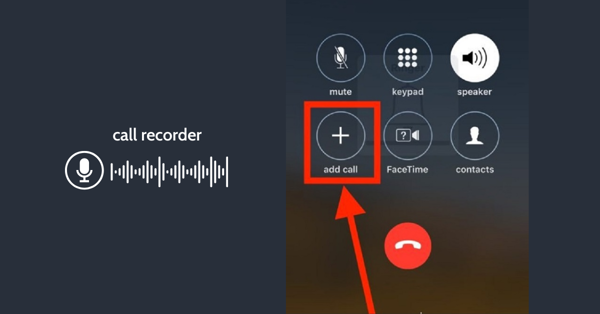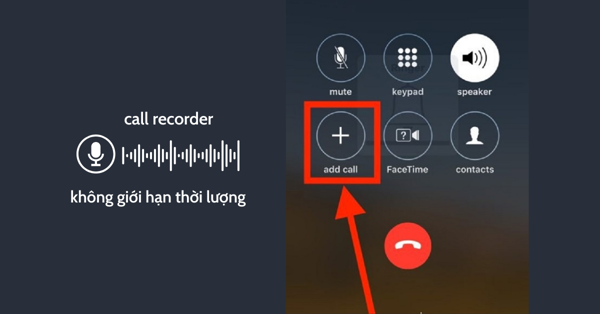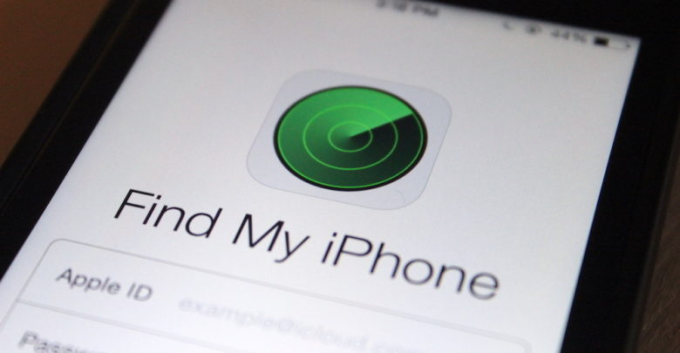Bạn Đã Thử Mở Tính Năng Ghi Âm Cuộc Gọi Trên iPhone 14
Tính năng ghi âm cuộc gọi trên iPhone sẽ cực kỳ hữu ích, phục vụ cho những nhu cầu quan trọng của bạn như ghi âm bài giảng, cuộc họp,… để sử dụng cho mục đích riêng của bạn. Và sau đây, mình sẽ hướng dẫn mọi người cách ghi âm cuộc gọi trên iPhone với chất lượng cao và cách thực hiện đơn giản.
Tuy nhiên, bạn cần biết rằng ngay cả trên dòng iPhone mới nhất: iPhone 14, iPhone 14 Plus 128GB, iPhone 14 Pro, iPhone 14 Pro Max cũng chưa được hỗ trợ tính năng này. Mặc dù gây ra một chút bất tiện trong quá trình sử dụng, song nhờ vậy mà iPhone luôn được đánh giá cao về tính bảo mật thông tin.
1. iPhone có ghi âm cuộc gọi được không?
Câu trả lời là hoàn toàn có thể. Nhưng iPhone chưa hỗ trợ tính năng này trong hệ điều hành iOS, và nếu như trước đây, bạn cần phải Jailbreak iPhone và thực hiện các bước cài đặt rất phức tạp và tiềm ẩn nhiều mối nguy hiểm. Bạn cũng có thể ghi âm cuộc gọi trên iPhone miễn phí bằng nhiều cách khác nhau. Hãy theo dõi bài viết sau để có thêm nhiều cách nhé.
2. Thực hiện ghi âm cuộc gọi iPhone ở đâu?
Hiện tại thì Apple vẫn chưa hỗ trợ tính năng Ghi âm cuộc gọi gốc trên iPhone của mình. Rất may là bạn đã có các ứng dụng trên App Store hỗ trợ ghi âm cuộc gọi rất tốt. Các phần mềm ghi âm cuộc gọi trên iPhone miễn phí cũng rất an toàn, được nhiều người sử dụng nên bạn hoàn toàn an tâm về vấn đề này nhé.
3. iPhone ghi âm cuộc gọi được bao lâu?
Các ứng dụng thứ ba chính thống trên App Store được đảm bảo để thực hiện việc này một cách dễ dàng và an toàn nhất. Đặc biệt là không giới hạn thời gian ghi âm cuộc gọi. Phần mềm ghi âm cuộc gọi chạy ẩn trên iPhone bạn có thể ghi âm bất cứ khoản thời gian và địa điểm nào.
4. Cách ghi âm cuộc gọi trên iPhone
Bước 1: Bạn tải ứng dụng Call Recorder theo link App Store bên dưới.
Bước 2: Mở ứng dụng và chọn cờ quốc gia Việt Nam. Nhập số điện thoại của bạn vào và nhấn Continue. Một mã Code 6 số sẽ được gửi đến và bạn nhập vào ô Code để xác nhận.
Bước 3: Tại mục Call, bạn bấm số điện thoại và nhấn nút Gọi. Thực hiện nói chuyện như một cuộc gọi bình thường và nhấn nút Tắt cuộc gọi.
Bước 4: Chuyển qua mục Recordings, bạn sẽ thấy cuộc gọi đã được ghi âm ghi nãy với đầy đủ thông tin số điện thoại, ngày tháng. Nhấn nút Play để nghe lại.
Bước 5: Bạn cũng có thể thay đổi lại tên và Chia sẻ file đến nơi bạn cần.
Vì ứng dụng chỉ miễn phí một cuộc gọi đầu tiên nên nếu bạn muốn ghi âm cuộc gọi tiếp mà không cần trả phí, bạn có thể thực hiện các nhiệm vụ trong Earn Coins for Free hoặc bạn đăng nhập bằng một số điện thoại khác hoàn toàn